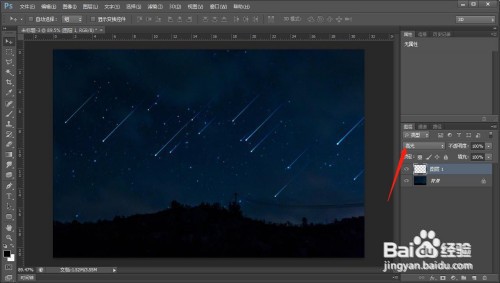1、一、首先打开ps软件,并打开需要的夜空素材

2、二、点击ctrl+2,选取图片中的高光部分,点击ctrl+j,将高光部分单独拷贝出来
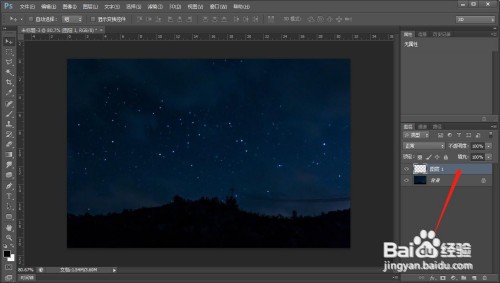
3、三、点击图像-图像旋转-任意角度,输入数值45,将图片以顺时针方式旋转45度
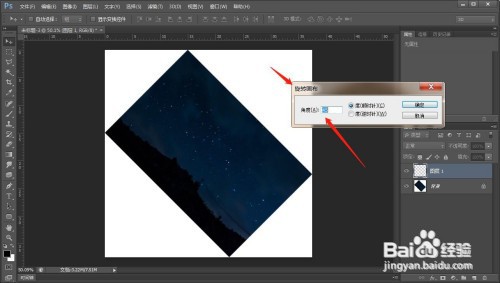
4、四、点击滤镜-风格化-风,点击从左的按钮,确定之后,继续点击ctrl+f,多次重复风的功能,就能得到如图的效果
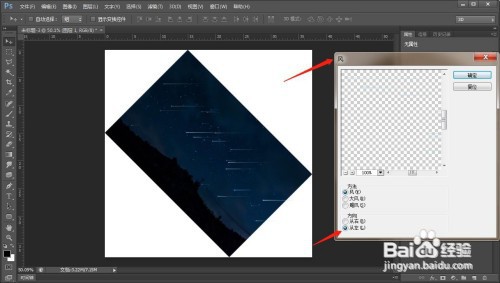
5、五、接着点击图形-旋转图像-任意角度,用相反的方法将图片修正过来
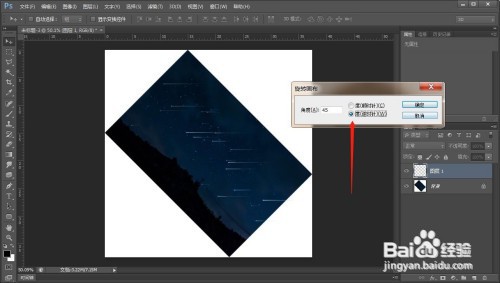
6、六、那么现在图片周围就会出现多余的白色区域,可以用裁剪工具将其余部分裁剪,得到原始的图像大小
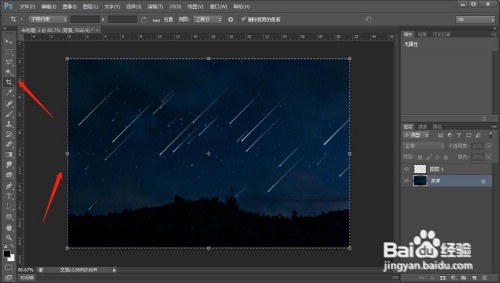
7、七、最后一步,将图层的模式修改为亮光,好了,到这里,流星雨的效果就做好了